はじめに
皆さん、こんにちは。清水優吾といいます。Microsoft MVP for Data Platform - Power BI をいただいております。
本記事は、にわかに注目を集めている Business Application Platform や Power Platform と呼ばれる PowerApps, Microsoft Flow, Power BI という3つのサービスの連携方法の一つをご紹介する記事です。
参考情報
Business Application Platform については、米国シアトルにて、2018年7月22日~24日という日程で Microsoft Business Applications Summit 2018 というイベントが開催されるほどグローバルで注目を集めているところです。
公式ページ
https://www.microsoft.com/en-us/businessapplicationssummit
こちらのページでセッションについてはオンデマンドで配信されていますので、ご興味ある方はご覧になってみてください。
また PBC (Pacific Business Consulting) の 吉島さん がすごくわかりやすくブログにまとめてくださっています。
Business Application Summit 2018 / Seattle USA
https://www.pbc.co.jp/blog/business-application-summit-2018/
準備
それぞれのサービス
今回使用するのは以下3つのクラウドサービス (SaaS) です。
皆さんが既にアカウントを保持している前提でお話を進めます。もしまだアカウントをお持ちでない方は、ご用意ください。
なお、既にアカウントをお持ちの方も、これから用意される方も一つ注意があります。それは、以下3つのサービスをひとつの組織アカウントでアクティベートして欲しいということです。詳細を説明するとそれだけでこの記事が終わってしまうので、省きますが、ひとつの組織アカウントですべてを使えるようにしておかないと、連携ができません。
もし会社のアカウントが Office 365 E3 以上のアカウントで、試用に使っても問題ないという方であれば、そのアカウントで可能です。
既に Power BI Pro のアカウントをお持ちであれば、そのアカウント (メールアドレス) で PowerApps と Microsoft Flow に以下の URL からサインインしてみてください。使えるはずです。
もし自由に使える組織アカウントがない!という方は、Office 365 の試用版から作成することをオススメします。
Office 365 の試用版でアカウントを作成して、そのアカウント(メールアドレス)を使用して、PowerApps, Microsoft Flow, Power BI をアクティベートすると、すべてがひとつの組織アカウントで使用できます。
自由に使える組織アカウントがない方 → [Office 365 E5 試用版]
https://products.office.com/ja-jp/business/office-365-enterprise-e5-business-software
[PowerApps]
https://powerapps.microsoft.com
[Microsoft Flow]
https://flow.microsoft.com
[Power BI]
https://powerbi.microsoft.com
必要なものをまとめると以下です。
- Office 365 の E3 以上のアカウント (試用版も可)
- 1 のアカウントで PowerApps, Microsoft Flow, Power BI をアクティベート (サインアップ)
- Google Chrome または Microsoft Edge (オススメは Chrome)
本記事のゴール
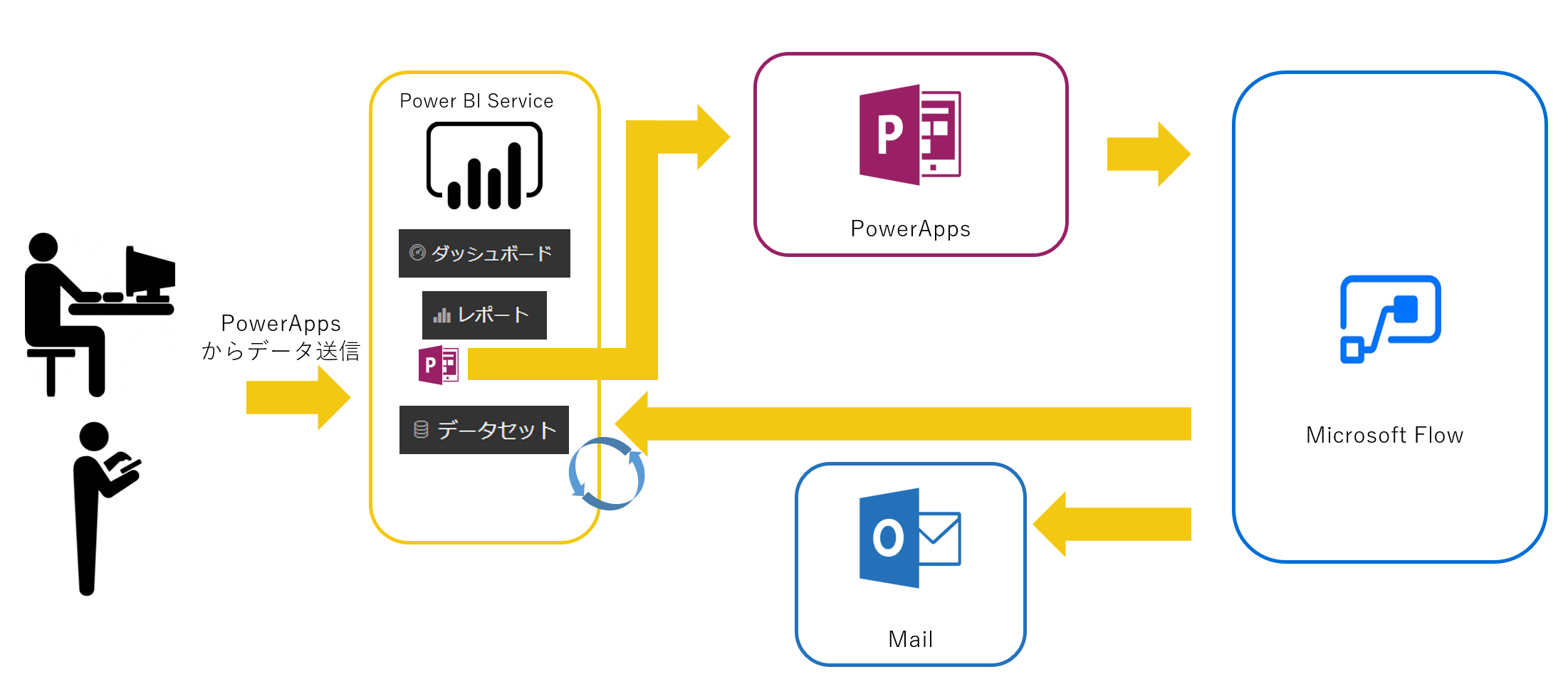
本記事で構築するシステムのアーキテクチャを簡単に書くと、上記のようになります。
- Power BI のダッシュボードに配置された PowerApps アプリを使用して、データを入力
- PowerApps から Microsoft Flow にデータを飛ばす
- Microsoft Flow から Power BI のデータセットにデータを追加
- 同時に Microsoft FLow からデータが登録されたことを伝えるメールを送信
イメージはこんな感じです。
続きは Vol.2 へ
まずは準備編でした。既にそれぞれのアカウントをお持ちの方は、読んでおしまいというところだったと思います。自由に使える Office 365 アカウントがないという方は、準備、お疲れ様でした。
余談ですが、アカウント作成から準備された方は、多少なりとも Office 365 の組織アカウントの仕組みが見えたのではないでしょうか?ここを理解していると、これだけでコンサルができたり、今後 Office 365 に新たなサービスが追加されても、そのアカウントでそのまま使用することができます。
それでは次回 (https://qiita.com/yugoes1021/items/7b3d3ee92906eec081d4) からは実際の連携手順に入っていきます。お楽しみに!